XLTM in PDF konvertieren
Konvertieren Sie XLTM tabellendokumente in das PDF Format, bearbeiten und optimieren Sie dokumente online und kostenlos.

Eine XLTM-Datei, kurz für Excel Macro-Enabled Spreadsheet Template, ist eine Dateierweiterung von Microsoft Excel, die für Vorlagen mit Makros verwendet wird. Diese Vorlagen ermöglichen es Benutzern, repetitive Aufgaben zu automatisieren, Dokumente zu formatieren und komplexe Berechnungen durchzuführen. XLTM-Dateien speichern Einstellungen, Layout-Informationen und Tabellendaten, sodass Benutzer mehrere Tabellenkalkulationen mit einheitlicher Formatierung und Funktionalität erstellen können. Eingeführt von Microsoft, sind XLTM-Dateien unerlässlich für Benutzer, die ihren Arbeitsablauf optimieren und Einheitlichkeit über mehrere Dokumente hinweg gewährleisten müssen.
Das Portable Document Format (PDF) ist eine Dateierweiterung, die 1993 von Adobe Systems entwickelt wurde, um den Dokumentenaustausch über verschiedene Systeme hinweg zu erleichtern. PDFs bewahren die Formatierung der Quelldokumente, was sie ideal für die konsistente Weitergabe von Texten, Bildern und Grafiken macht. Häufig verwendet für Formulare, Handbücher, E-Books und Berichte, sind PDF-Dateien plattformunabhängig und gewährleisten, dass der Inhalt auf verschiedenen Geräten und Betriebssystemen gleich aussieht. Diese Vielseitigkeit hat ihren Status als Standard im digitalen Dokumentationsbereich gefestigt, wodurch die Kompatibilität und Sicherheit beim Dateiaustausch verbessert wird.
Klicken Sie auf die Schaltfläche Datei auswählen, um die XLTM-Datei auszuwählen.
Verwenden Sie auf der Vorschauseite beliebige verfügbare Konvertierungstools und klicken Sie auf Konvertieren.
Warten Sie, bis der Konverter fertig ist und laden Sie Ihre PDF dokument. herunter.
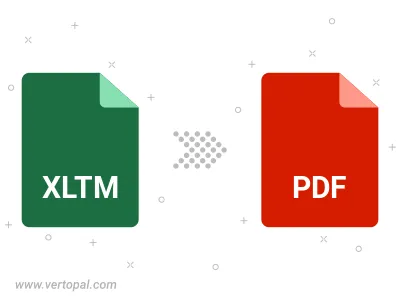
Konvertieren Sie XLTM in ein passwortgeschütztes PDF.
Befolgen Sie die unten stehenden Schritte, wenn Sie Vertopal CLI auf Ihrem macOS-System installiert haben.
cd zum XLTM-Dateiort oder fügen Sie den Pfad zu Ihrer Eingabedatei hinzu.Befolgen Sie die unten stehenden Schritte, wenn Sie Vertopal CLI auf Ihrem Windows-System installiert haben.
cd zum XLTM-Dateiort oder fügen Sie den Pfad zu Ihrer Eingabedatei hinzu.Befolgen Sie die unten stehenden Schritte, wenn Sie Vertopal CLI auf Ihrem Linux-System installiert haben.
cd zum XLTM-Dateiort oder fügen Sie den Pfad zu Ihrer Eingabedatei hinzu.